雑記ゲームブロガーしゃなくです!
ドラクエウォークとポケモンGOを1台で同時にプレイしたい!
今回はこうした悩みについての解決法を提案します!
- 本記事の内容
- ドラクエウォークとポケモンGOを1台で同時にプレイできる方法
- 実際にこの方法をやってみたレビュー
今回は、ドラクエウォークとポケモンGOについての場合について記述しますが、おそらく他のゲームでも応用可能だと思います!
どのような方法なのか?
今回は以下のようにして、ドラクエウォークとポケモンGOを1台で同時プレイしていきます!
ポケモンGO・・・モンスターボールPlusを使い、バックグラウンドでポケモンをGET
ドラクエウォーク・・・ウォークモードを使い、自動でぼうけん
筆者は現在iPhoneSE(第2世代)を使用しているため、その環境での記述になりますが、他のiPhoneやAndroidでももちろん、この方法は実行可能です!
また、この方法にはポケモンGOとの連動アイテムモンスターボールPlusをはじめとする、Bluetooth接続でポケモンをバックグラウンド状態でも捕まえられるアイテムが必要になります!
オススメのアイテムは以下のモンスターボールPlusです。

また、同系統のアイテムとしてポケモンGOPlusというものもあります。
これらのアイテムはAmazonなどで購入可能ですので、ぜひご購入ください。
また、非正規品ですのでご利用は完全自己責任になりますが、オートキャッチ系アイテムも利用可能です。
それぞれのアプリの準備について
ポケモンGO側の設定について
まずは、ポケモンGOから設定していきましょう!
ポケモンGOとモンスターボールPlusを連動させる
まずは、ポケモンGOの設定画面からモンスターボールPlusを選択します。
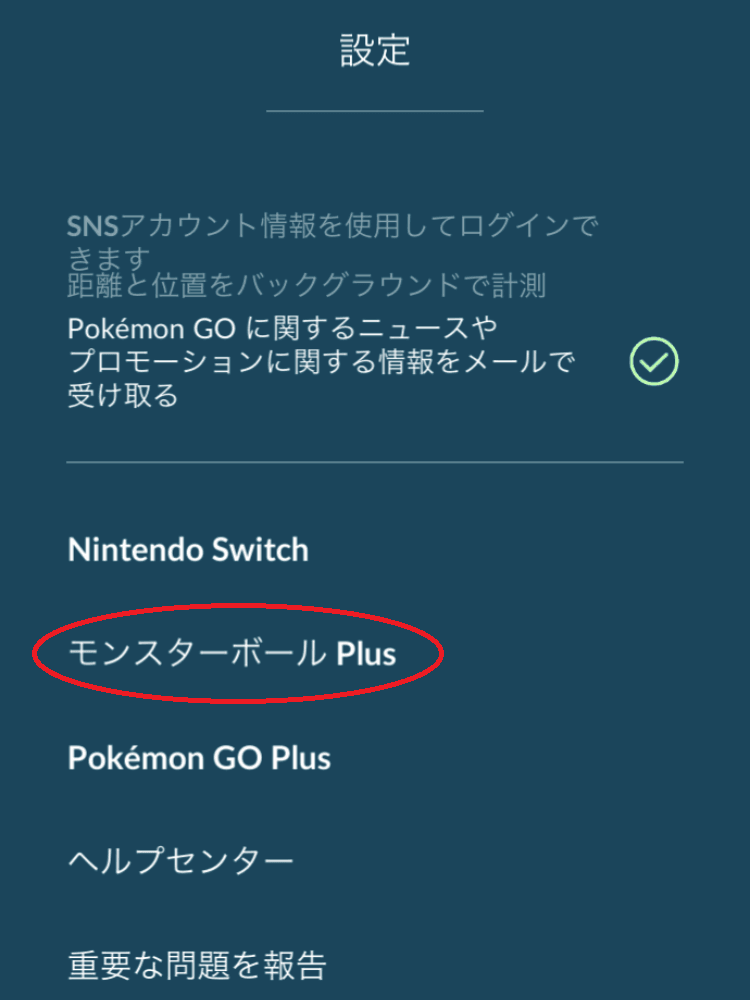
その後、モンスターボールPlusのボタンを押すことで、連携が完了します!
詳しくはモンスターボールPlusのサポートサイトにて方法が紹介されているので、以下リンクをご覧ください。

2回目以降は…
2回目以降の使用では、もっと簡単に連携することができます!
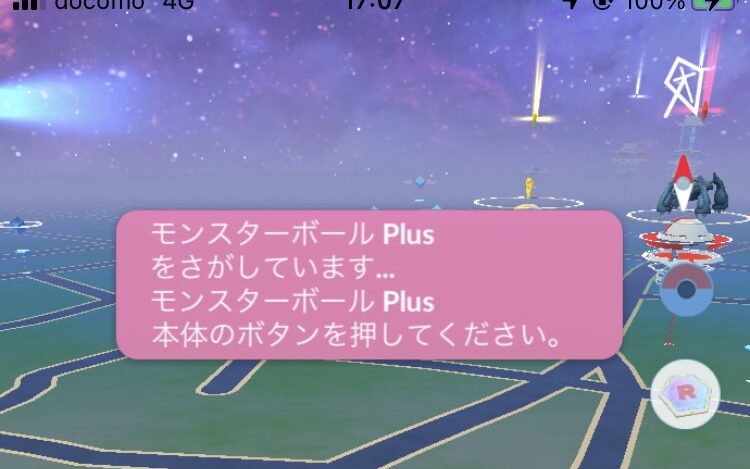
その後、モンスターボールPlusのボタンを押すだけで連携が完了です!
ポケモンGOをバックグラウンドアプリに
モンスターボールPlusとポケモンGOの連携が済んだら、ホームボタン等を押してポケモンGOをバックグラウンド状態にしましょう!
ポケモンGOはモンスターボールPlusを接続している場合、アプリがバックグラウンド状態でもポケモンやポケストップの通知がされます!
(ポケストップは自動で回収してくれます!)
 しゃなく
しゃなくこの機能を利用して、ドラクエウォークと同時プレイするわけですね。
この時点でモンスターボールPlusからの通知が来ない時は、連携がうまくいっていない場合があるので、もう一度設定を見直してみてください!
ドラクエウォーク側の設定について
次に、ドラクエウォークの方を設定していきましょう!
といっても、やることは至って単純です!
ウォークモードに設定する
画面右下のWALKモードボタンをタップし、ドラクエウォークをウォークモードにしましょう!


その後、画面左下のロックボタンをタップして、ウォークモードで画面をロックすると誤作動などが起こらなくなり、便利です!


ドラクエウォークの設定はこれだけです!
散歩に出かけましょう
ここまでできたら、後は散歩に出かけるだけです!
ドラクエウォークをウォークモードで起動した状態で持ち歩いてみましょう。
ウォークモードで自動戦闘が行われるとともに、モンスターボールPlusを通してポケモンがGETできているはずです!
実際にやってみました


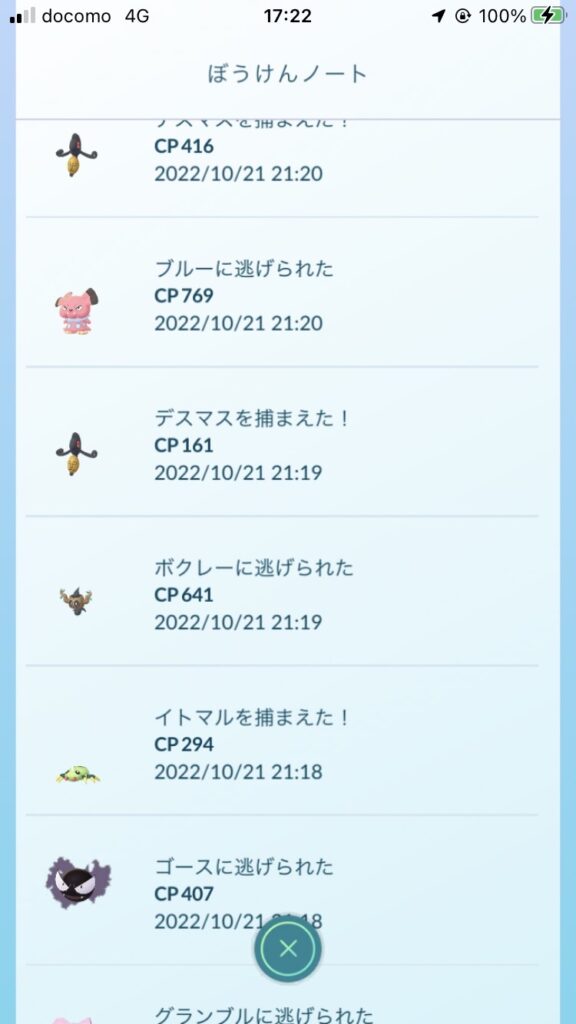
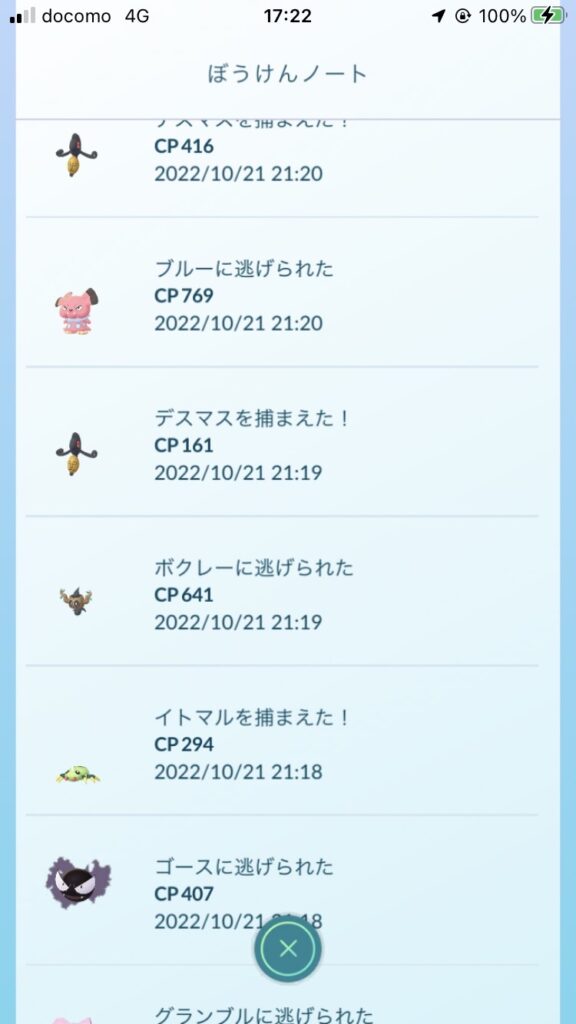
まとめ
最後に、今回の方法の要点をまとめます!
- 要点
- モンスターボールPlus等を使い、ポケモンGOをバックグラウンドで処理
- ウォークモードを使い、ドラクエウォークをメインアプリでプレイ
- 上記2つの状態を維持し、お出かけする!
この方法を使うことでポケモンGOとドラクエウォークを1台のスマホで、同時にプレイできます!
今までは筆者も同時プレイの方法がなく、ポケモンGOの引退を余儀なくされていましたが、これを機に復帰することができました!



効率よく遊べてすごく楽しいです!
それでは、最後までお読みくださりありがとうございました!
楽しいゲームライフを!
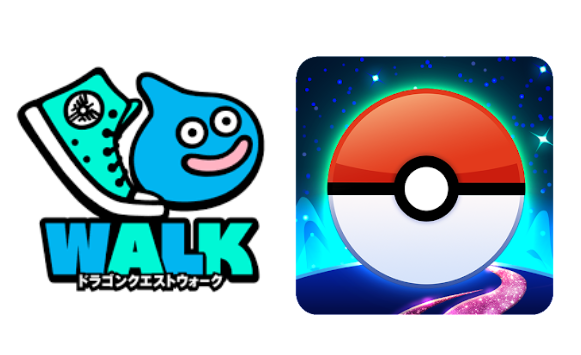
コメント